学习制作个性的扭曲文字海报图片 PS海报设计技巧教程
爱尚学 人气:0PS海报设计技巧教程:学习制作个性的扭曲文字海报图片。本教程主要是对画笔的使用。
效果图:

新建画布,并输入文字“www.PSAHZ.com"填充黑色,如图:
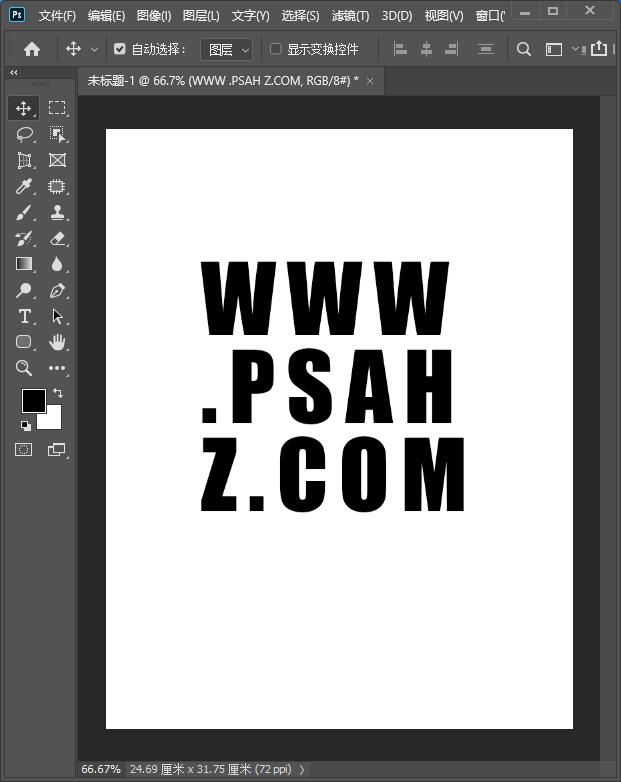
选择文字工具,右键选择转换为段落文本
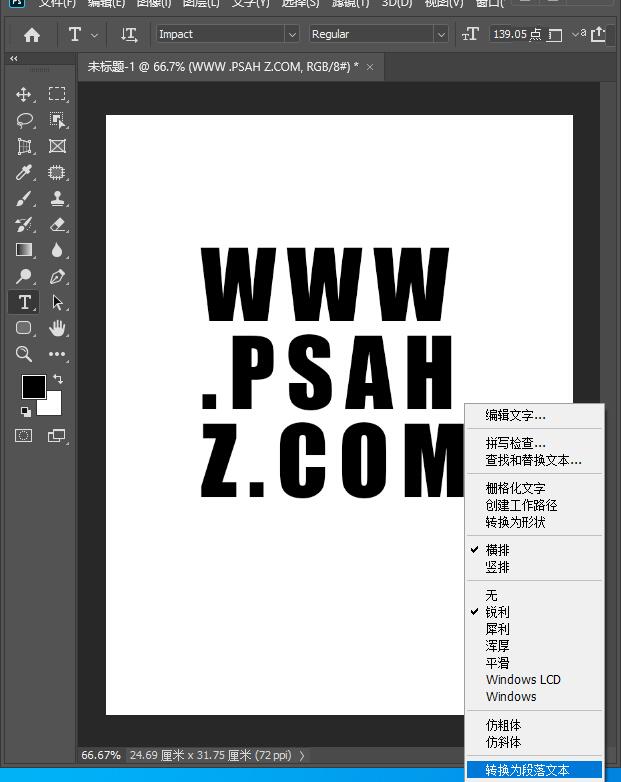
在段落窗口,选择两边对齐,如图:
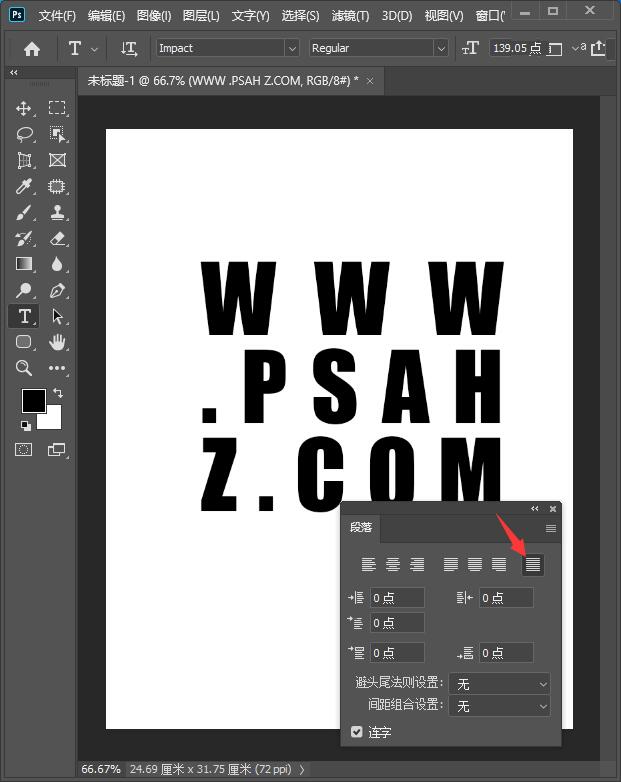
右键选择图层转换为智能对象
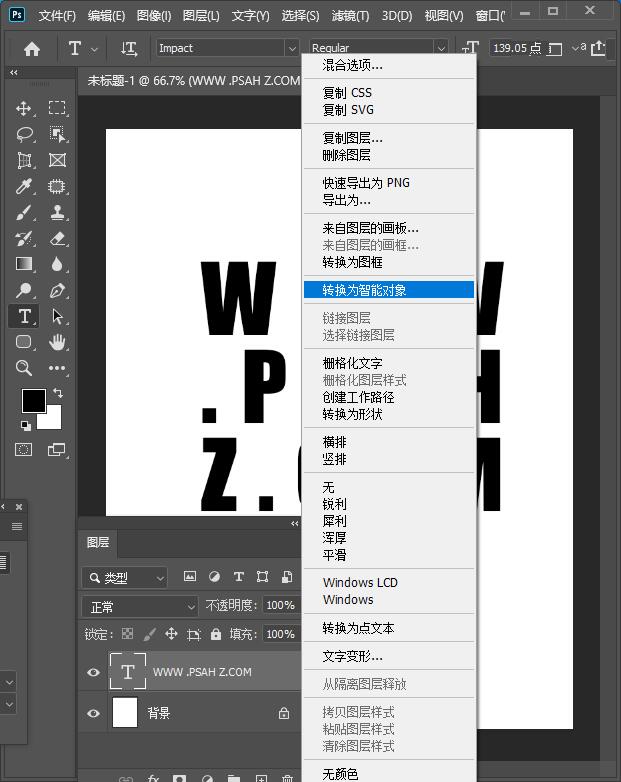
选择滤镜-扭曲-切变,如图:
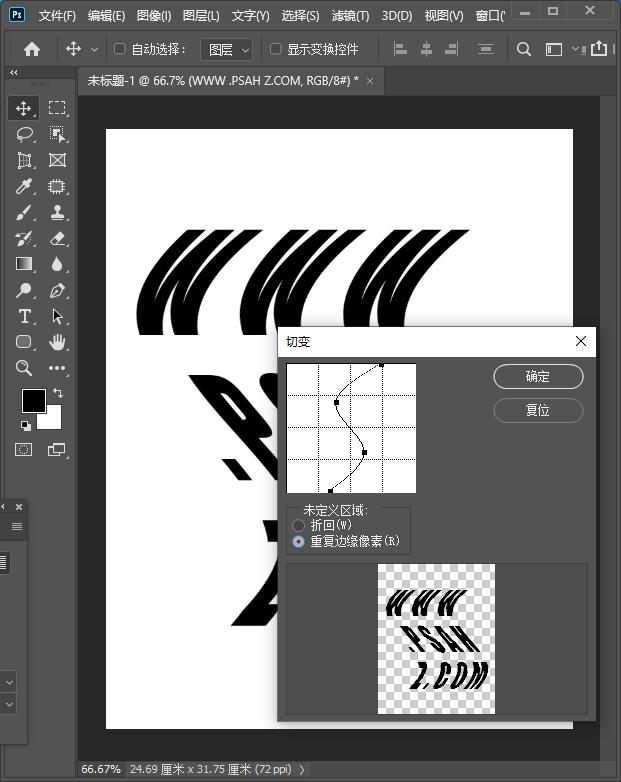
CTRL+J复制图层
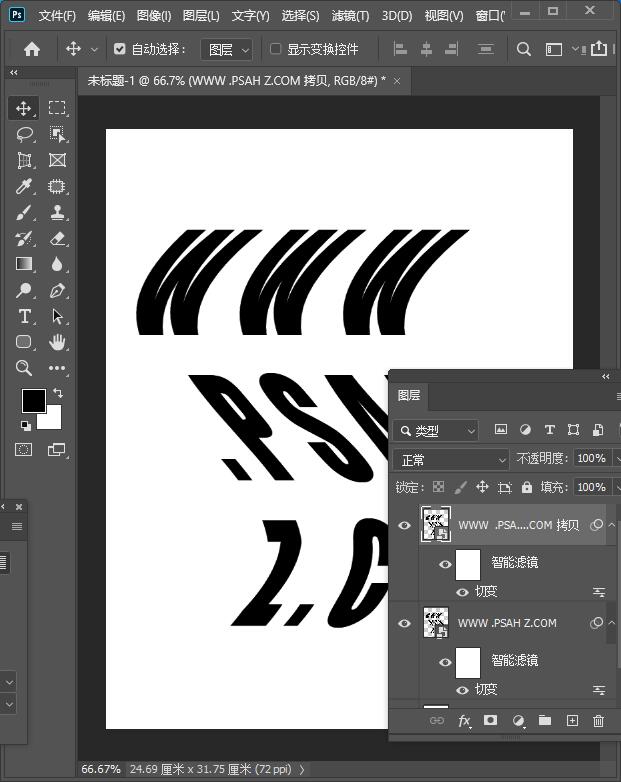
将复制的图层做相反的切变如图:
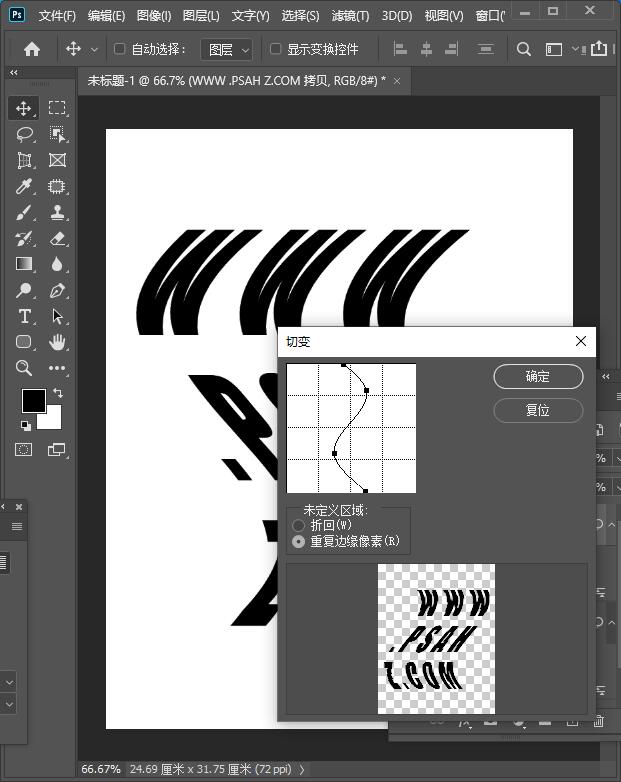
将下方的原图层,图层不透明度为70%,图层混合模式为溶解
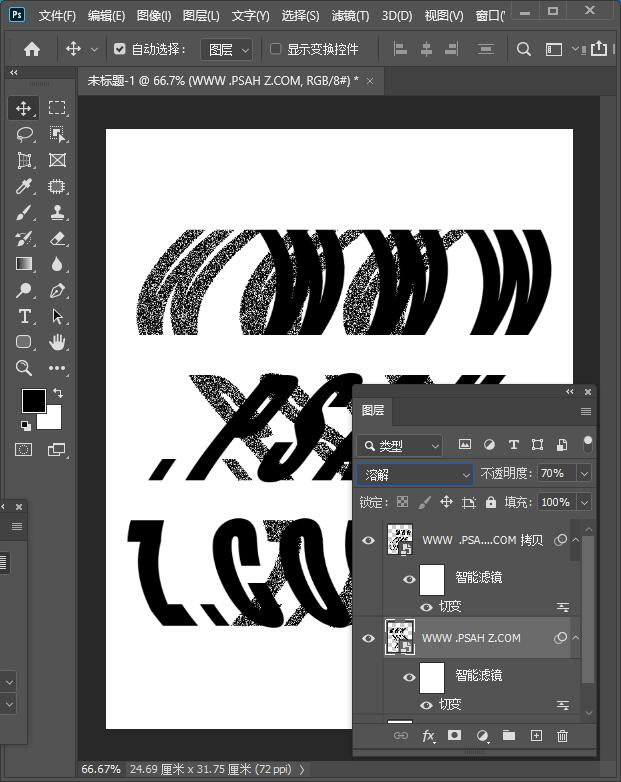
添加渐变叠加,自己想要的颜色,如图:
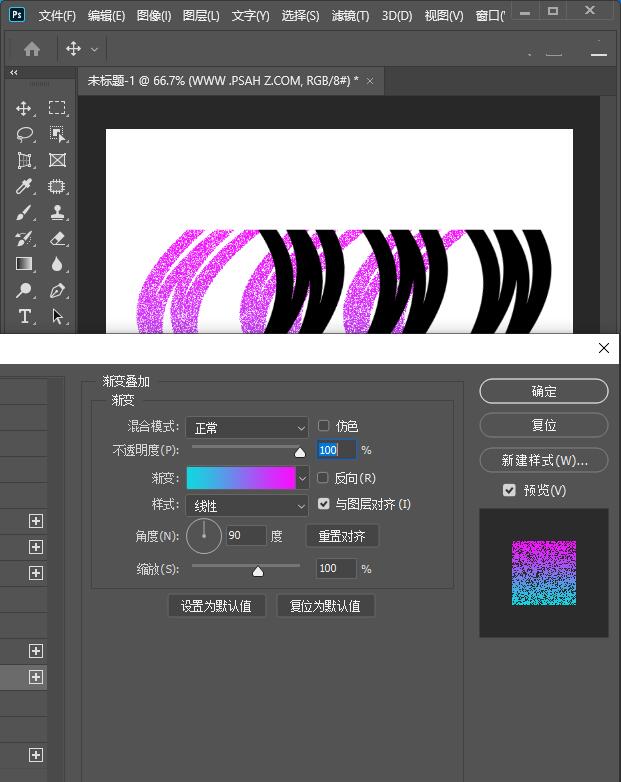
给上方的图层添加一个描边,如图:
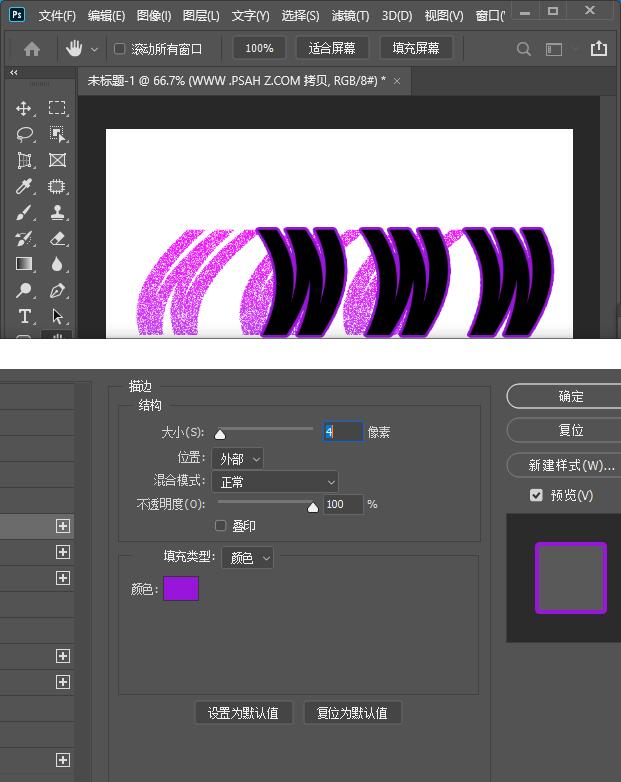
将背景填充为黑色
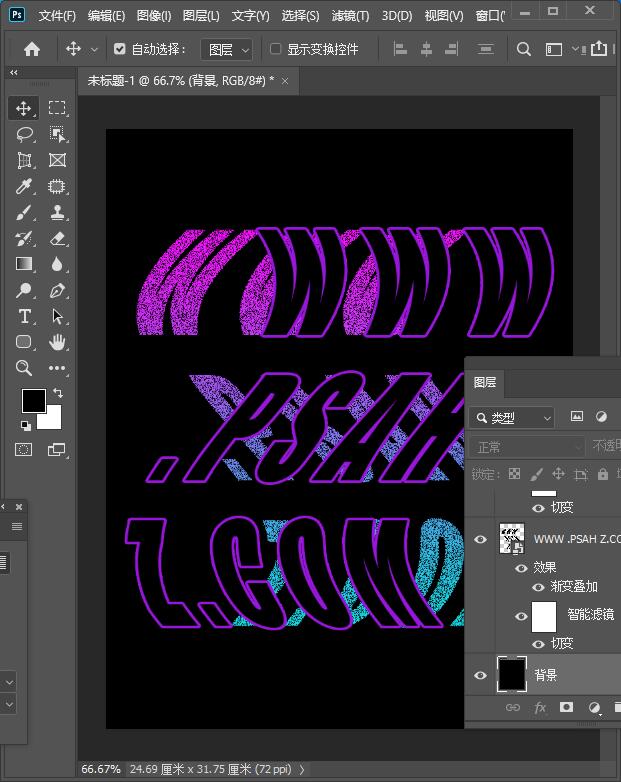
选中两层,CTRL+T变形拉长

最后完成效果如图:

加载全部内容